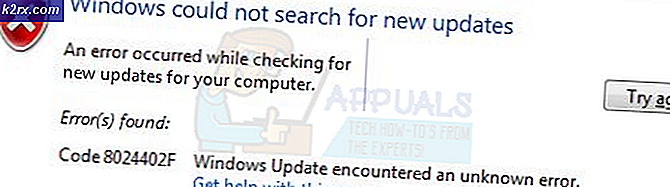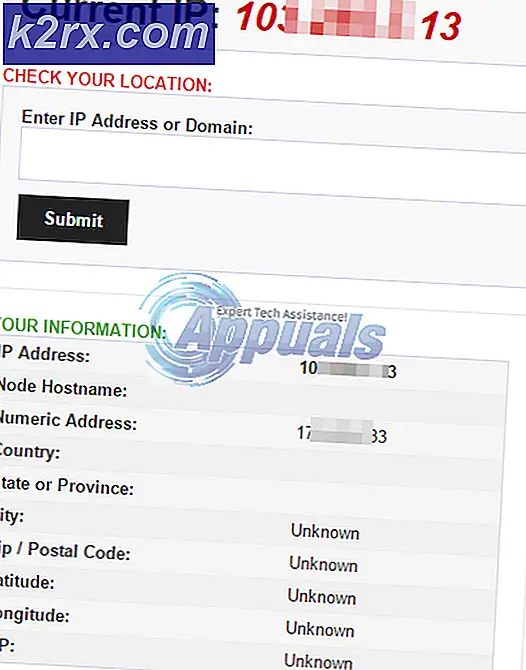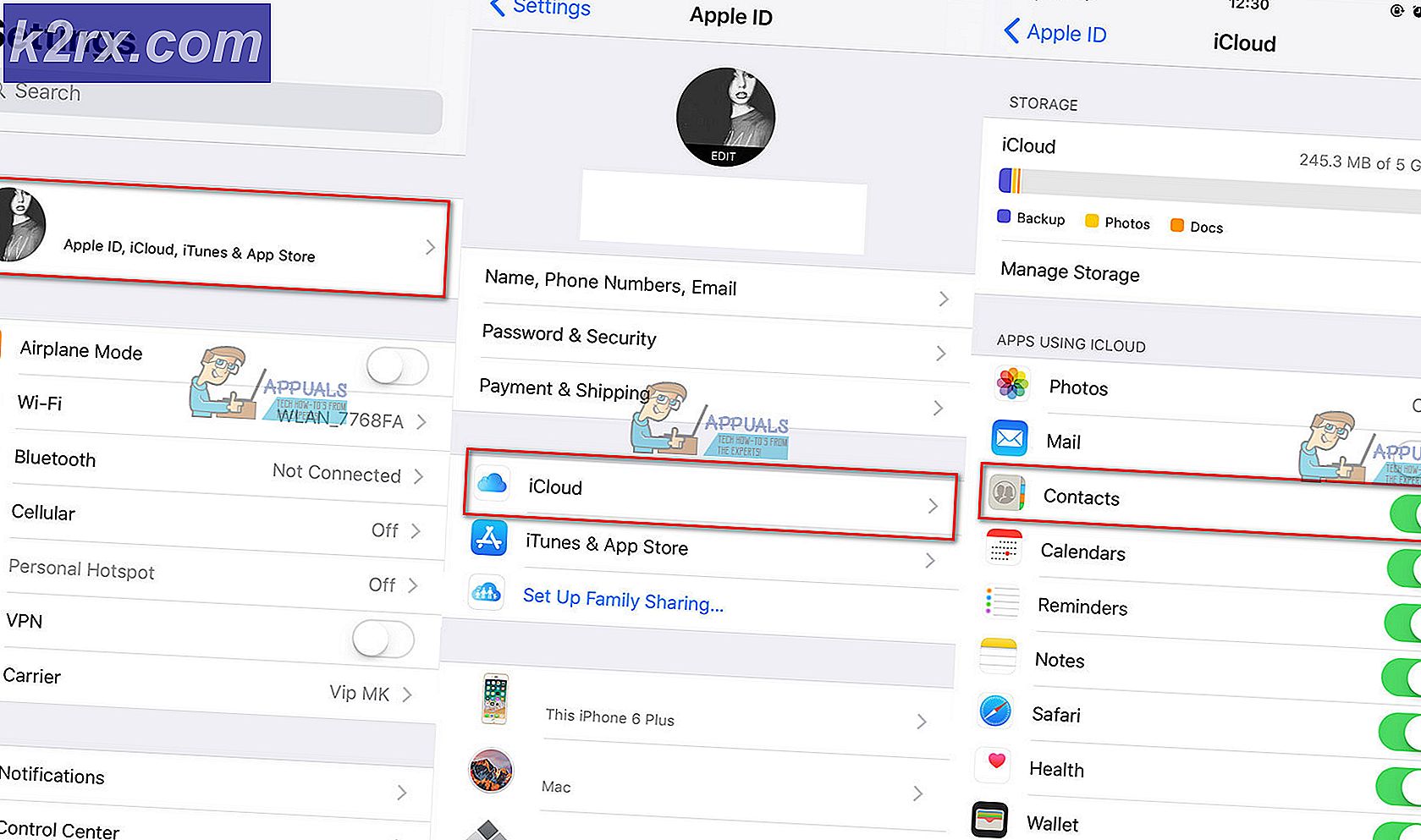วิธีการ: ติดตั้ง HyperTerminal ใน Windows 7
แต่ HyperTerminal ไม่รวมอยู่ใน Windows 7 แต่คุณยังสามารถควบคุมอุปกรณ์แบบอนุกรมของคุณได้ด้วยวิธีอื่น มีทางเลือกหลายอย่างที่ฉันจะพูดถึงในคู่มือนี้ ในตอนท้ายคุณจะรู้วิธีการตั้งค่าและวิธีการหนึ่งที่จะใช้ เหตุใดจึงไม่รวมอยู่ใน Windows 7 เป็นคำถามสำหรับ Microsoft และพวกเขามีคำตอบที่นี่
ทางเลือก # 1 PuTTy
PuTTy เป็นโปรแกรมจำลองฟรีและโอเพ่นซอร์สอันน่าประทับใจที่มีมานานถึง 16 ปี คุณสามารถดาวน์โหลด PuTTy จาก http://www.chiark.greenend.org.uk/~sgtatham/putty/download.html
วิธีการใช้ฉาบเป็น Hyperterminal
คุณจำเป็นต้องมีพอร์ต COM บนเครื่องของคุณไม่ว่าจะเป็นแล็ปท็อปหรือเดสก์ท็อปเพื่อเชื่อมต่อสายคอนโซลก่อน หากคุณไม่มีพอร์ต USB จะมีอยู่ในคอมพิวเตอร์เกือบทั้งหมดดังนั้นคุณต้องมี DB9 ถึง USB Converter - สมมติว่าตอนนี้คุณมีตัวแปลง / พอร์ตคุณจะเชื่อมต่อปลายด้านหนึ่งกับอุปกรณ์ของคุณและอีกปลายหนึ่งเป็น DB9 ซึ่งจะเข้าสู่พอร์ต USB ในคอมพิวเตอร์ของคุณหรือถ้าคุณมีพอร์ต com จากนั้นเชื่อมต่อโดยตรง
ขณะนี้คุณจำเป็นต้องมีหมายเลขพอร์ต com ซึ่งคุณจะได้รับจาก Device Manager -> Ports (COM & LPT)
เมื่อคุณมีแล้วคุณจะเริ่ม Configure PuTTy ด้วย Console Settings ของคุณ
เปิด PuTTy แล้วคลิก Serial จากบานหน้าต่างด้านซ้ายซึ่งเป็นตัวเลือกสุดท้าย นี่คือที่ที่คุณจะ conf การตั้งค่าเทอร์มินัลของคุณเช่นสำหรับเราเตอร์ของ Cisco เราจะมีลักษณะดังนี้:
PRO TIP: หากปัญหาเกิดขึ้นกับคอมพิวเตอร์หรือแล็ปท็อป / โน้ตบุ๊คคุณควรลองใช้ซอฟต์แวร์ Reimage Plus ซึ่งสามารถสแกนที่เก็บข้อมูลและแทนที่ไฟล์ที่เสียหายได้ วิธีนี้ใช้ได้ผลในกรณีส่วนใหญ่เนื่องจากปัญหาเกิดจากความเสียหายของระบบ คุณสามารถดาวน์โหลด Reimage Plus โดยคลิกที่นี่ตอนนี้คลิกที่ปุ่มเซสชั่นในบานหน้าต่างด้านซ้ายตัวเลือกแรกและเลือกเปิด
นี่จะเป็นการเชื่อมต่อกับอุปกรณ์ของคุณและคุณจะใช้ PuTTy เป็น HyperTerminal
การติดตั้ง Hypterterminal บน Windows 7
ตอนนี้ถ้าคุณยังไม่ต้องการใช้ PuTTy และมี Hypterterminal กลับมานี่คือสิ่งที่คุณจะต้องทำ
ในการดำเนินการนี้คุณจะต้องมีสิทธิ์เข้าถึงคอมพิวเตอร์ Windows XP จากที่ที่คุณสามารถคัดลอกไฟล์สามไฟล์ที่เราต้องการได้:
C: \ Program Files \ Windows NT \ hypertrm.exe
C: \ WINDOWS \ system32 \ hypertrm.dll
C: \ WINDOWS \ Help \ hypertrm.chm
เมื่อคุณได้คัดลอกไฟล์ข้างต้นแล้วสร้างโฟลเดอร์ใน Windows 7 ของคุณดังต่อไปนี้และคัดลอกไฟล์ทั้งสามลงในไฟล์เหล่านั้น
สำหรับ Windows 7 แบบ 32 บิตสร้างโฟลเดอร์
C: \ Program Files \ HyperTerminal
สำหรับ Windows 7 64 บิตสร้างโฟลเดอร์
C: \ Program Files (x86) \ HyperTerminal
ตอนนี้จากโฟลเดอร์คุณสามารถสร้างทางลัดสำหรับ hypertrm.exe และรันเพื่อรับ HyperTerminal กลับหรือถ้าคุณต้องการใช้ HyperTerminal ใน Start Menu จากนั้นใส่ไฟล์ hypertrm.exe ใน C: \ ProgramData \ Microsoft \ Windows \ Start Menu \ Programs
PRO TIP: หากปัญหาเกิดขึ้นกับคอมพิวเตอร์หรือแล็ปท็อป / โน้ตบุ๊คคุณควรลองใช้ซอฟต์แวร์ Reimage Plus ซึ่งสามารถสแกนที่เก็บข้อมูลและแทนที่ไฟล์ที่เสียหายได้ วิธีนี้ใช้ได้ผลในกรณีส่วนใหญ่เนื่องจากปัญหาเกิดจากความเสียหายของระบบ คุณสามารถดาวน์โหลด Reimage Plus โดยคลิกที่นี่